วิธีเปลี่ยนหน้าจอล็อก iPhone โดยอัตโนมัติ
เบ็ดเตล็ด / / July 25, 2022
หน้าจอล็อกของ Apple iPhone ได้รับการยกเครื่องครั้งใหญ่กับ iOS 16 นอกเหนือจากการปรับแต่งนาฬิกา แพ็กวอลเปเปอร์ และวิดเจ็ตบนหน้าจอล็อกแล้ว iOS 16 ยังมีเคล็ดลับอื่นๆ ที่ช่วยให้ผู้ใช้สามารถเปลี่ยนหน้าจอล็อกได้โดยอัตโนมัติ คุณสามารถตั้งค่า iOS ให้เปลี่ยนหน้าจอล็อกตามเวลาและสถานที่ได้ อ่านพร้อมเรียนรู้วิธี

แอปเปิ้ลเปิดตัว โฟกัส (DND ที่ปรับปรุงแล้ว) ด้วย iOS 15 บน iPhone บริษัท ได้รวมเอาหน้าจอล็อกและหน้าจอหลักไว้ใน iOS 16 เช่นเดียวกัน ตัวอย่างเช่น คุณสามารถเชื่อมโยงโปรไฟล์ Focus กับหน้าจอล็อกและหน้าจอหลักที่เฉพาะเจาะจง และใช้ระบบโฟกัสอัตโนมัติเพื่อเปลี่ยนหน้าจอเมื่อล็อกและรูปแบบหน้าจอหลัก
ทำไมคุณต้องเปลี่ยนหน้าจอล็อก iPhone โดยอัตโนมัติ
Apple ไม่รองรับโปรไฟล์ต่างๆ (ที่ทำงาน ธุรกิจ ส่วนตัว ฯลฯ) บน iPhone เมื่อเชื่อมโยง Focus กับหน้าจอล็อกและหน้าจอหลัก คุณจะปรับแต่งแอปและการตั้งค่าวิดเจ็ตตามเวลาและสถานที่ได้ ตัวอย่างเช่น คุณสามารถตั้งค่า Work Focus ได้ตั้งแต่ 9.00 น. ถึง 17.00 น. และเก็บวิดเจ็ตงานและวอลเปเปอร์หน้าจอล็อกอย่างง่าย หลัง 17.00 น. คุณสามารถใช้ Personal Focus และเปลี่ยนเป็นหน้าจอล็อกที่มีรูปถ่ายส่วนตัวและวิดเจ็ตโซเชียลมีเดีย
อัปเดตซอฟต์แวร์ iPhone เป็น iOS 16
iOS 16 พร้อมใช้งานในรุ่นเบต้าสาธารณะ คุณสามารถสมัครใช้งาน Apple Public Beta Program และลองใช้คุณสมบัติใหม่ๆ ก่อนที่ Apple จะเปิดให้บริการแก่ผู้บริโภคในช่วงฤดูใบไม้ร่วงนี้ เมื่อปล่อย iOS 16 แล้ว คุณสามารถติดตั้งได้โดยใช้ขั้นตอนด้านล่าง
ขั้นตอนที่ 1: เปิดการตั้งค่าบน iPhone

ขั้นตอนที่ 2: เลื่อนไปที่เมนูทั่วไป

ขั้นตอนที่ 3: เปิด 'Software Update' เพื่อดาวน์โหลดและติดตั้ง iOS 16

สร้างหน้าจอล็อกหลายหน้าจอบน iPhone
สำหรับการสับเปลี่ยนระหว่างชุดแก้ไขของตัวเลือกหน้าจอล็อก คุณจะต้องสร้างหลายตัวเลือก ต่อไปนี้คือวิธีสร้างหน้าจอล็อกหลายหน้าจอบน iPhone ของคุณเพื่อเปลี่ยนหน้าจอโดยอัตโนมัติ
ขั้นตอนที่ 1: กดปุ่มด้านข้างและปลดล็อคด้วยการตรวจสอบ Face ID
ขั้นตอนที่ 2: อย่าข้ามไปที่หน้าจอหลัก แตะค้างบนหน้าจอล็อก เลือกไอคอน + ที่มุมล่างขวา หรือปัดไปทางซ้ายเพื่อสร้างหน้าจอล็อกใหม่

ขั้นตอนที่ 3: ปรับแต่งหน้าจอล็อกใหม่ด้วยวอลเปเปอร์ วิดเจ็ตของแอป และรูปแบบนาฬิกา

คุณสามารถอ่าน iPhone เฉพาะของเรา คู่มือการปรับแต่งหน้าจอล็อก เพื่อเรียนรู้เคล็ดลับและลูกเล่นทั้งหมด คุณควรสร้างหน้าจอล็อกหลายแบบตามความต้องการของคุณ
สร้างหลายโฟกัสและเชื่อมโยงล็อคหน้าจอบน iPhone
iPhone มีโปรไฟล์โฟกัสที่แตกต่างกัน: ห้ามรบกวน ขับรถ ส่วนตัว นอน และทำงาน คุณยังสามารถสร้างโฟกัสเฉพาะใหม่ได้ตามความต้องการของคุณ ตรวจสอบคู่มือเฉพาะของเราเพื่อ สร้างโฟกัสแบบกำหนดเองบน iPhone.
คุณจะต้องสร้างระบบอัตโนมัติสำหรับ Focus ที่คุณต้องการใช้กับหน้าจอล็อก เราจะแสดงวิธีสร้างระบบอัตโนมัติสำหรับ Personal และ Work Focus และเชื่อมโยงกับหน้าจอล็อกที่สร้างขึ้นบน iPhone
ขั้นตอนที่ 1: เปิดการตั้งค่าบน iPhone
ขั้นตอนที่ 2: เลือก 'โฟกัส'

ขั้นตอนที่ 3: เลือกงาน

ขั้นตอนที่ 4: แตะ 'เลือก' ด้านล่างหน้าจอล็อก

ขั้นตอนที่ 5: แตะปุ่มตัวเลือกด้านล่างหน้าจอล็อกที่คุณต้องการแล้วกดปุ่มเสร็จสิ้น

ขั้นตอนที่ 6: เลือก 'เพิ่มการทำงานอัตโนมัติ

ขั้นตอนที่ 7: เลือก 'เวลา'
ขั้นตอนที่ 8: ตั้งเวลาการทำงานในอุดมคติของคุณและเลือกวันธรรมดา


เมื่อเวลาทำงานของคุณเริ่มต้น iOS จะเปิดใช้งาน Work Focus และเปลี่ยนหน้าจอล็อกที่เชื่อมโยง
ให้เราแบ่งปันอีกตัวอย่างหนึ่งกับ Personal Focus
ขั้นตอนที่ 1: ไปที่เมนูโฟกัสในการตั้งค่า iPhone (ดูขั้นตอนด้านบน)
ขั้นตอนที่ 2: เลือกโฟกัสส่วนบุคคล

ขั้นตอนที่ 3: เลือกหน้าจอล็อกของคุณ (ตามที่แสดงใน Work Focus ด้านบน) เลือก 'เพิ่มการทำงานอัตโนมัติ' จากเมนูเดียวกัน


ขั้นตอนที่ 4: เลือก 'ตำแหน่ง' ตั้งค่าที่อยู่บ้านของคุณจากเมนูต่อไปนี้ แล้วกดปุ่มเสร็จสิ้น

แค่นั้นแหละ. iOS จะเปิดใช้งาน Personal Focus โดยอัตโนมัติทุกครั้งที่คุณกลับถึงบ้านและเปลี่ยนหน้าจอล็อกที่เกี่ยวข้อง
คุณสามารถสร้างหน้าจอหลักแบบกำหนดเองได้จากเมนูโฟกัสเดียวกัน คุณควรเก็บแอปงานและวิดเจ็ตไว้ในระหว่างโฟกัสงาน และแทนที่ด้วยแอปโซเชียลมีเดียและวิดเจ็ตที่คล้ายกันใน Personal Focus คุณสามารถกำหนดโฟกัสเฉพาะจากหน้าจอล็อกได้เช่นกัน นี่คือวิธีการ
ขั้นตอนที่ 1: เปิดเมนูปรับแต่งหน้าจอล็อก (ดูขั้นตอนด้านบน)
ขั้นตอนที่ 2: แตะโฟกัสตามที่แสดงในภาพหน้าจอด้านล่าง เชื่อมโยงโฟกัสที่คุณต้องการจากเมนูด้านล่าง

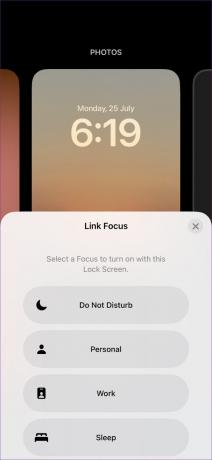
เปิดใช้งานการล็อกหน้าจออัตโนมัติ
คุณสามารถสร้างหน้าจอล็อกได้หลายแบบและเชื่อมโยงโฟกัสกับหน้าจอล็อกเฉพาะ อย่าลืมสร้างการทำงานอัตโนมัติใน Focus เพื่อเปลี่ยนหน้าจอล็อคและเลย์เอาต์หน้าจอหลักบน iPhone โดยอัตโนมัติ คุณวางแผนที่จะใช้เคล็ดลับการทำงานอัตโนมัติของหน้าจอล็อกบน iPhone ของคุณอย่างไร แบ่งปันกิจวัตรของคุณในความคิดเห็นด้านล่าง
ปรับปรุงล่าสุดเมื่อ 25 กรกฎาคม 2022
บทความข้างต้นอาจมีลิงค์พันธมิตรที่ช่วยสนับสนุน Guiding Tech อย่างไรก็ตาม ไม่กระทบต่อความถูกต้องด้านบรรณาธิการของเรา เนื้อหายังคงเป็นกลางและเป็นของแท้
เธอรู้รึเปล่า
iPhone 5s เป็นหนึ่งในโทรศัพท์ Apple ที่ได้รับความนิยมมากที่สุด โดยมียอดขายมากกว่า 70 ล้านเครื่องตั้งแต่ปี 2013

เขียนโดย
Parth เคยทำงานที่ EOTO.tech ซึ่งครอบคลุมข่าวเทคโนโลยี ปัจจุบันเขาทำงานอิสระที่ Guiding Tech เกี่ยวกับการเปรียบเทียบแอป บทช่วยสอน เคล็ดลับและกลเม็ดของซอฟต์แวร์ และเจาะลึกในแพลตฟอร์ม iOS, Android, macOS และ Windows



